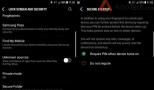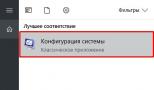Работа с уведомлениями на андроиде. Как посмотреть историю уведомлений в Android? Просмотр уведомлений
Многие пользователи не читают отдельные уведомления, попросту удаляя их. Иногда возникает необходимость в просмотре истории уведомлений, но как это сделать, если они были удалены? Как ни странно, такая возможность предусмотрена Android. Правда, встречается отнюдь не во всех прошивках, поэтому многим придется воспользоваться сторонним приложением. И помните, что приложение это сначала нужно будет установить, после чего оно сможет записывать логи уведомлений.
Открываете Play Market.

Пишите запрос past notifications или история уведомлений , нажимаете кнопку поиска.

Выбираете приложение, которое вам понравилось. Мы воспользуемся Notify Plus.

Устанавливаете.

Запускаете. Видите такое сообщение. Если коротко, вам необходимо предоставить доступ приложению к уведомлениям. Нажимаете Register.

Разрешаете доступ.

Приложение работает. Получаем уведомление, удаляем его, после чего открываем Notify Plus и видим все наши уведомления.

Здорово. Уведомления, которые были удалены до установки приложения, показаны не будут. Но и этого более чем достаточно, согласитесь? Приложение показано в качестве примера, вы можете воспользоваться любым другим на свой вкус.
Современные версии операционной системы Android позволяют практически мгновенно смахнуть с соответствующего экрана абсолютно все уведомления. Но иногда случается так, что пользователю хочется восстановить потерянные уведомления, особенно те, которые не были прочитаны. По умолчанию «зеленый робот» не предлагает такой возможности, из-за чего можно так и не узнать о каких-то важных событиях. К счастью, если чуть-чуть подкорректировать настройки смартфона, то можно получить доступ ко всем смахнутым недавно уведомлениям.
Первые версии Android не имели журнала уведомлений. То есть, каждое оповещение после смахивания начисто устранялось из памяти. Поэтому рассмотренный ниже способ не подходит для очень старых смартфонов и планшетов. Впервые соответствующий журнал появился в составе Android 4.3 Jelly Bean.
Под журналом подразумевается отдельный раздел настроек, в котором содержатся все уведомления. Это не только оповещения от разных приложений, но и всяческая служебная информация. Например, здесь можно обнаружить упоминания о том, во сколько был активирован Wi-Fi, когда случилась передача данных по Bluetooth и т. д. Если смартфон начал виснуть, то журнал уведомлений поможет выяснить, чем это вызвано.
Активация журнала уведомлений
Чтобы посмотреть историю уведомлений на Андроид, нужно сначала стать разработчиком. Конечно, имеется в виду активация соответствующего раздела в настройках, а не требование написать какую-нибудь компьютерную или мобильную программу. Если говорить конкретнее, то необходимы следующие действия:
Шаг 1. Перейдите в «Настройки » любым удобным способом.
Шаг 2. Посетите раздел «О телефоне ».

Шаг 3. Здесь найдите пункт «Номер сборки ». На некоторых устройствах дополнительно может понадобиться посещение подраздела «Сведения о ПО ».

Шаг 4. Несколько раз нажмите на вышеупомянутый пункт. Обычно хватает пяти касаний. После этого отобразится сообщение о том, что на устройстве активирован режим разработчика.
Итак, теперь осталось реализовать способ, посредством которого будет осуществляться переход в журнал уведомлений. На Android это делается следующим образом:
Шаг 1. Удерживайте палец на любом свободном участке рабочего стола.

Шаг 2. Нажмите на кнопку «Виджеты ».

Шаг 3. Перетащите на рабочий стол виджет «Настройки », выглядящий в виде шестерёнки.

Шаг 4. Система предложит выбрать, быстрый доступ к какому именно разделу настроек необходимо получить. Нажмите на пункт «Журнал уведомлений ». Подпись под виджетом тут же поменяется.

Шаг 5. Нажмите на виджет, перейдя в соответствующий раздел. Здесь можно увидеть все закрытые уведомления. В том числе должны отображаться даже те, что были смахнуты с соответствующей панели или экрана блокировки случайно.
Заключение
К сожалению, функция работает адекватно не на всех гаджетах. Например, на Samsung Galaxy A5 (2016) последняя версия прошивки совсем не располагает виджетом «Настройки». А на DOOGEE MIX 2 тап по виджету вызывает лишь появление окна с ошибкой. Словом, всё зависит от реализации данной функции в конкретной фирменной оболочке. Стабильнее всего журнал обновлений работает в голом Android - то есть, на смартфонах Nexus, Pixel и
Система уведомлений на устройствах под управлением Android, бесспорно, постоянно улучшается: уведомления красиво оформлены и отлично работают. Но, к сожалению, у нее есть один недостаток – удалив оповещение, случайно или намеренно, мы уже не сможем к нему вернуться. Существует ли журнал уведомлений в ОС Android? Как сохранить резервную копию всех уведомлений и расширить их функциональные возможности? Об этом далее в статье.
Зачем сохранять уведомления и кому это может быть нужно?
Работа с уведомлениями построена таким образом, что нам приходится либо просматривать их сразу, либо удалять. В ситуации, когда панель уведомлений переполнена, найти и отделить важные оповещения — задача трудоемкая и решение чаще всего сводится к простому очищению списка. При этом Android не дает нам второго шанса вернуться к удаленным уведомлениям позже. В этом случае лучшим решением было бы предоставить пользователю возможность сохранять уведомления, чтобы просмотреть их позже, или вообще делать резервную копию всех уведомлений. Рядовому пользователю смартфона, вероятнее всего, это не нужно, но продвинутым пользователям было бы как минимум интересно.
Встроенный журнал уведомлений в ОС Android
Все уведомления и системные события на Android-устройстве исправно записываются системой в свой журнал. Это, конечно, не те записи в виде карточек, которые мы привыкли видеть в панели уведомлений, но, в крайнем случае, поднять историю и найти push-оповещение таким образом – вполне реально.
Самый простой способ получить доступ к системному журналу оповещений – добавить соответствующий виджет на рабочий стол. Он называется «Ярлык настроек» и имеет значок шестеренки. В списке предлагаемых опций виджета нужно выбрать «Журнал уведомлений» («Оповещения» в более ранних версиях Android).

Этот метод имеет ряд существенных недостатков. Во-первых, он подходит не для всех устройств, поскольку системные виджеты могут отсутствовать в некоторых фирменных оболочках Android. Во-вторых, записи в журнале представлены кратко и они неактивны — то есть посмотреть более подробную информацию или запустить программу-источник уведомления никак не получится. Ну и в-третьих, самый существенный недостаток — все оповещения фиксируются в журнале только за последние 24 часа, соответственно, уведомления за более ранний период вы не увидите.
Если встроенного журнала оповещений вам будет недостаточно, можно перейти к более тяжелой артиллерии – сторонним приложениям, которые смогут значительно расширить функциональные возможности уведомлений.
Boomerang
Boomerang следует концепции популярного сервиса отложенного чтения Pocket. Это новое приложение, которое, в отличие от других программ, не сохраняет автоматически уведомления в журнал, а оставляет за пользователем право самостоятельно выбирать действия по каждому уведомлению. Boomerang интересен тем, что позволяет не только сохранять оповещения, но и устанавливать напоминания на каждое из них.

Установка приложения – процесс стандартный: предоставляем утилите доступ к уведомлениям и выбираем приложения из списка. Либо же разрешаем программе полностью контролировать оповещения от всех установленных программ. Boomerang вступает в работу в тот момент, когда вы смахиваете стандартные уведомления в шторке или на экране блокировки — появляется дополнительная панель с двумя кнопками «Сохранить» и «Сохранить + Напоминание». Если ничего не предпринять, она автоматически исчезнет через определенное время, указанное в настройках программы. Список всех сохраненных уведомлений можно увидеть, запустив программу. Долгий тап на уведомлении позволяет добавить, убрать или изменить напоминание.

Несмотря на интересную задумку, у программы имеются недостатки. Во-первых, все-таки хотелось бы иметь возможность автоматически сохранять историю всех уведомлений. Во-вторых, Boomerang пока не умеет перехватывать системные оповещения и не работает с некоторыми системными приложениями.
NotiBox
NotiBox создает резервную копию всех уведомлений на мобильном устройстве автоматически, без участия пользователя. Причем, надо полагать, должны сохраняться и системные уведомления – соответствующая опция есть в настройках приложения. Как оказалось, утилита напрочь игнорирует системные события.
Программа работает по принципу почтового клиента: собирает информацию обо всех поступивших оповещениях и отображает ее в своем виджете в панели уведомлений. Виджет показывает 4 последних уведомления, счетчик непрочитанных уведомлений и кнопку Do Not Disturb.

Про режим Do Not Disturb стоит сказать отдельно. Эта опция не включает системный DND, как можно было подумать, а просто блокирует отображение всех оповещений. Тем не менее, уведомления приходят исправно и записываются в журнал. Работает DND в ручном и автоматическом режимах, позволяет устанавливать правила для отдельных приложений, выставлять продолжительность его действия.

NotiBox также умеет ставить напоминания на уведомления, точнее, записывает событие в календарь, используя системное или стороннее приложение. Для этого необходимо открыть программу, зайти в журнал уведомлений и нажать соответствующую кнопку. Реализована эта функция не так удобно, как в Boomerang, но, в принципе, это не основная особенность приложения, скорее дополнительный бонус.





Сложно сказать, как будет вести себя NotiBox именно у вас. Программа работает неидеально, со сторонними приложениями – исправно (почта, мессенджеры, социальные сети), с системными – «по настроению», с системными оповещениями – увы, не работает.
Notif Log
Notif Log полностью оправдывает свое название. Это приложение следит за каждым работающим процессом и записывает в журнал каждое push-оповещение. Положительным моментом при этом является тот факт, что вы получаете полную резервную копию всех уведомлений. Но с другой стороны, журнал уведомлений в Notif Log очень быстро захламляется лишними, промежуточными или необязательными записями. Поэтому все же рекомендуется сразу исключить ненужные программы и системные службы из списка активных приложений.
Основным преимуществом Notif Log является то, что приложение сохраняет уведомления в оригинальном состоянии. В журнале они будут выглядеть точно так же, как и в панели уведомлений, с активными кнопками ответных действий. Управление записями построено на жестах, их можно закрепить вверху списка, исключить из журнала, удалить или поставить повтор. В журнале нет ограничения по времени на хранение уведомлений, но есть ограничение по количеству записей, которое вы выставляете самостоятельно (максимум 999). Бонусом в приложении прилагается возможность менять цветовое оформление подложки уведомлений и шрифтов.






Notif Log имеет один существенный недостаток, который может свести на нет все его положительные моменты – при перезагрузке смартфона или остановке приложения журнал обнуляется. Так что стоит иметь это в виду.
Notification Manager
Знакома ли вам ситуация, когда на протяжении дня панель за шторкой вашего смартфона настолько заполнена уведомлениями, что единственным выходом из этого бедствия может быть очистка всех записей одним нажатием на соответствующую кнопку? Решить эту проблему сможет Notification Manager. В каком-то смысле это приложение будет очищать их за вас. Программа умеет перехватывать абсолютно все оповещения и скрывать их в панели уведомлений.

После предоставления Notification Manager доступа к уведомлениям в шторке будет висеть простой виджет, показывающий значки приложений и количество непрочитанных уведомлений рядом с ними. Но интересней даже не это. Notification Manager дает пользователю возможность самостоятельно устанавливать правила получения уведомлений: фильтровать их, группировать по приложениям, устанавливать время и дни недели, когда хотите получать или, наоборот, не получать оповещения от определенных программ. Любители минимализма могут вообще отключить виджет и сделать так, чтобы в шторке не было никаких уведомлений. Уведомления будут продолжать приходить исправно, со звуковым сигналом, а вот просмотреть их будет можно только в журнале в приложении.

Некоторые пользователи используют Notification Manager, чтобы избавиться от ненужных системных оповещений, например, «батарея заряжена», «обнаружена SD-карта», «скриншот сохранен» и прочих. В приложении нет никаких ограничений на хранение уведомлений, ни по времени, ни по количеству. Notification Manager отлично справляется со всеми событиями на устройстве, будь то уведомление от стороннего приложения либо системное оповещение.
Итоги
По соотношению «реализация/функциональность» больше всего понравились приложения Boomerang и Notification Manager. Boomerang содержит интересную идею сохранять важные уведомления и оставлять их «на потом», но, к сожалению, пока не может создать резервную копию всех уведомлений автоматически без участия пользователя, как это делают другие приложения. Notification Manager при правильной настройке может послужить хорошим выбором для тех, кто хочет иметь резервную копию всех уведомлений, включая системные события. При этом присущая в нем возможность организации уведомлений по группам очень кстати.
Есть несколько ненужных уведомлений на андроиде, как их отключить. Подскажите еще как новые подключить?
Ответы (2 )
- в общих настройках телефона зайти в подраздел приложения;
- нажать на пункт программы, оповещения от которой нужно выключить;
- убрать галку рядом с надписью включить уведомления «show notification»;
- нажать «ок» в окне с предупреждением о том, что можно пропустить обновления.
- оттягиваем шторку вниз;
- нажимаем на оповещение и держим на нем палец, пока не появится окно информация о приложении «app info»;
- жмем на него, после этого появится настройки программы;
- снимаем галку как описано выше.
На устройствах с версией 5.0 и выше предусмотрены новшества - имеются уведомление на экране блокировки, более точная настройка. Кроме этого, в Lollipop можно сделать уведомления на андроиде беззвучными.
Изменение оповещений на телефоне или планшете этой версии делается так:
- нажимаем на каретку громкости, появится шкала регулирования громкости и три пункта, один из которых нужно выбрать;
- «все» - включен режим при котором оповещения будут появляться и сопровождаться звуком;
- другой вариант «не беспокоить» - в этом случае уведомления будут только видны без звукового сопровождения. В таком режиме отключается звук уведомления;
- самый удобный режим «важные», перед его использованием надо настроить уведомления на android.
Чтобы исключить ненужные системные сообщения надо:
- открыть настройки устройства;
- зайти в раздел звуки и уведомления;
- перейти в подраздел уведомления приложений;
- появится список приложений, тапаем на нужное;
- жмем на переключатель в пункте заблокировать.
Чтобы совсем отключить оповещения android надо:
- в разделе звуки и уведомления тапнуть по пункту на заблокированном экране;
- появится окно;
- в нем выбрать «не показывать уведомления».
На андроид также как на устройствах с другими операционными системами используются push уведомления - маленькие сообщения, которые отображаются вверху экрана, при этом приложению необязательно работать в фоновом режиме. Такой механизм уменьшает нагрузку на оперативную память.
Простой способ как отключить уведомления на андроид:

Если трудно разобраться к какому приложению относятся уведомления, то делаем так:

Практически каждое приложение на Android обладает функциями отправки уведомлений. Благодаря уведомления мы можем быстро получить доступ к полученным сообщениям, письмам или последним событиям в игре. Однако если у вас установлено большое количество программ, панель уведомлений может превратиться в один большой лист со спамом. Чаще всего, в таких ситуациях пользователь закрывает их все разом, не проверяя каждое. После подобных действий может оказаться, что были пропущена важная информация, которую необходимо просмотреть. Мы расскажем о пару простых способов, которые помогут вам.
Журнал уведомлений
Если на вашем смартфоне или планшете предустановлена версия Android 4.3 или более поздняя, то у вас есть специальный раздел, который так и называется "Журнал уведомлений". В этом журнале собраны все уведомления полученные вами за последнее время. Как же его найти? Все довольно просто.
1) Сделайте долгий тап на пустом месте вашего рабочего стола.
2) Нажмите на кнопку "Виджеты".
3) Пролистайте вниз, найдите иконку с шестеренкой и надписью "Ярлык настроек 1х1"
4) Перетащите его на один из рабочих столов, выбрав вариант ярлыка "Журнал уведомлений".



5) Теперь вам достаточно запустить этот ярлык и перед вами откроется "Журнал уведомлений".

Приложение "История уведомления"
Если на вашем мобильном девайсе предустановлена версия Android старше, чем 4.3, то вы можете воспользоваться сторонним приложением. Программу можно бесплатно скачать из магазина приложений Play Маркет. Функционал данной утилиты практически полностью совпадает со встроенным "Журналом". Вы можете сортировать уведомления по группах или даже добавлять в черный список особенно надоедливые игры.